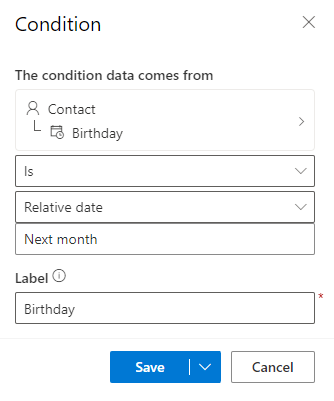Come utilizzare le condizioni inline
Le istruzioni condizionali (if-then-else) visualizzano contenuto in base al valore restituito (true o false) da una o più espressioni condizionali. Puoi aggiungere il codice obbligatorio per creare istruzioni condizionali nella finestra di progettazione o nella visualizzazione HTML. Puoi quindi utilizzare la finestra di dialogo segnaposto per specificare la condizione da valutare. Di seguito è riportato un esempio di espressioni condizionali che utilizzano i segnaposto per specificare le condizioni.
{{#if placeholderName}}
Content displayed when the expression is true
{{else if placeholderName2}}
Content displayed when the first expression is false and the second one is true
.
.
.
{{else}}
Content displayed when all expressions are false
{{/if}}
Se stai aggiungendo codice all'HTML, assicurati di inserire commenti attorno al codice:
<!-- {{#if placeholderName}} -->
<h1>Content displayed when the expression is true</h1>
<!-- {{/if}} -->
Nel codice devi specificare solo il nome del segnaposto. Per configurare la condizione , vai alla scheda Personalizza nella finestra di progettazione di messaggi e-mail di Customer Insights - Journeys:

Ad esempio, puoi aggiungere un codice per personalizzare una formula di saluto in base al paese/area geografica:
{{#if placeholderName}}
Hola
{{else if placeholderName2}}
Hallo
{{else}}
Hi
{{/if}} {{contact.firstname}}!
Quindi, seleziona il nome del segnaposto da configurare. Successivamente, seleziona un campo e la condizione da confrontare. In questo esempio, il primo segnaposto attiverà la condizione se l'indirizzo del contatto è in Spagna:
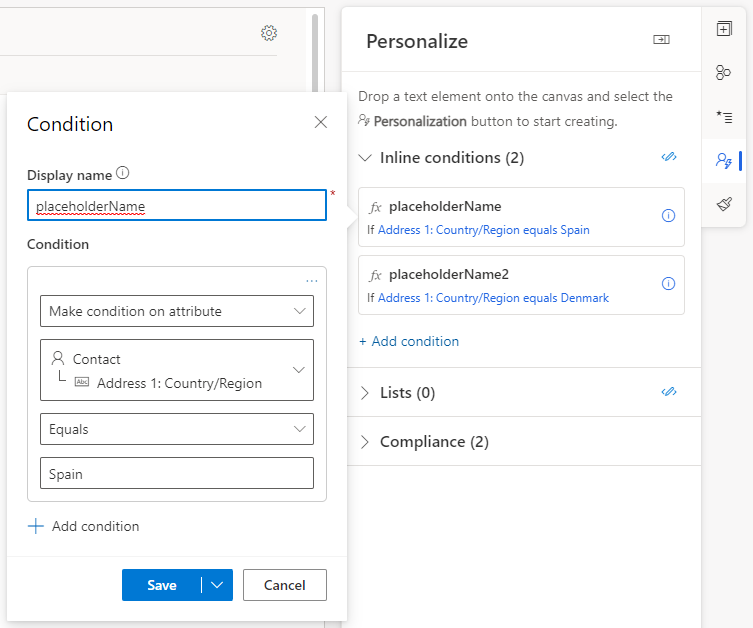
Quindi, configura un'altra condizione per controllare l'indirizzo del contatto per la Danimarca:
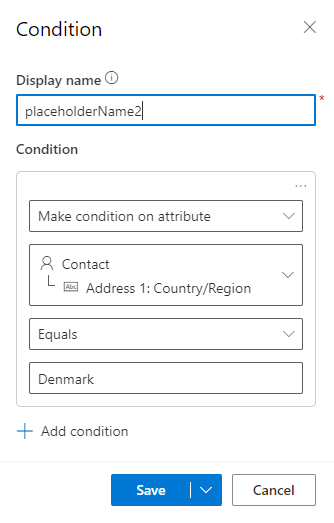
Puoi visualizzare in anteprima l'effetto delle condizioni in Anteprima e prova modificando i dati di esempio per le condizioni su Vero. Segnaposto uno vero:
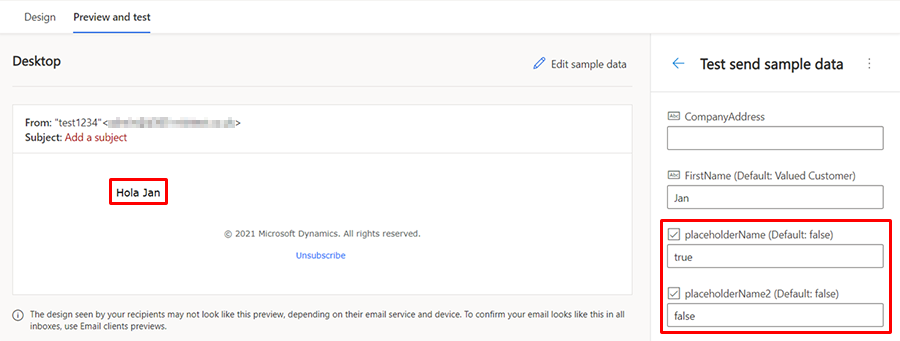
Segnaposto due vero:
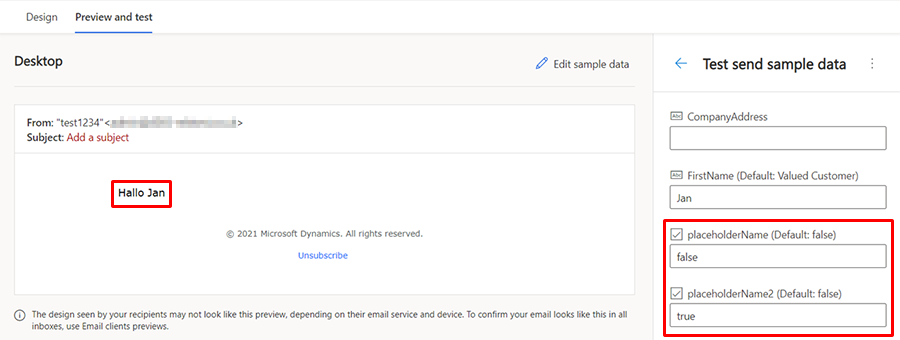
Date parziali e relative nel contenuto condizionale
Puoi utilizzare date relative e parziali quando definisci una condizione che utilizza le date, consentendoti di creare contenuti personalizzati più flessibili.
Date parziali
Le date parziali consentono di definire una condizione come "La data di nascita è oggi" o "La data di nascita è in questo mese".
- Il giorno può essere controllato per qualsiasi giorno, oggi, un giorno specifico (come il 15) o un giorno (o giorni) della settimana (come lunedì e mercoledì).
- Il mese può essere controllato per qualsiasi mese, questo mese o un mese specifico (come febbraio).
- L'anno può essere controllato per qualsiasi anno, quest'anno o un anno specifico (1922-2027).
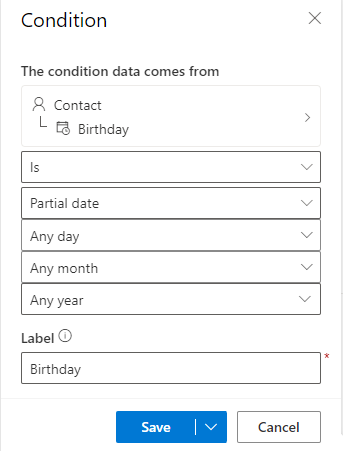
Date relative
Le date relative consentono di definire condizioni come "La data di nascita è il prossimo mese" o "La data di nascita era due giorni prima di oggi". Le opzioni qui includono la possibilità di specificare il numero di giorni, mesi o anni "da oggi" o "prima di oggi".